Mi ez - Feladatkezelő - windows

Tanulás a számítógép, akkor szükségképpen elkövetni hibás vagy nem a logikai műveleteket. Task Manager lehetővé teszi, hogy megbirkózzanak a sok probléma merül fel, mert ennek segítségével tudjuk nyomon követik és ellenőrzik a folyamatok a rendszer, a neve „Task Manager” fogalmaz.
Amikor dolgozik a különböző programok és abban az esetben, „hang”, akkor hívja a „Task Manager”, hogy azonosítsa és tiltsa le a „nem válaszol” app, stb
Hogyan hívja a „Task Manager”
- Nyílt diszpécser lehet a Ctrl + Alt + Delete. Ez a változat lesz szükség abban az esetben a rendszer fagyás, amikor a rendszer nem reagál a manipuláció az egér.
- Ha a jobb egérgombbal a tálcán (általában a képernyő alján), és válassza ki a „Start Task Manager”
- Dial, hogy megtalálják a helyi menü „Task Manager”.
Nyissa meg a Feladatkezelő ablak
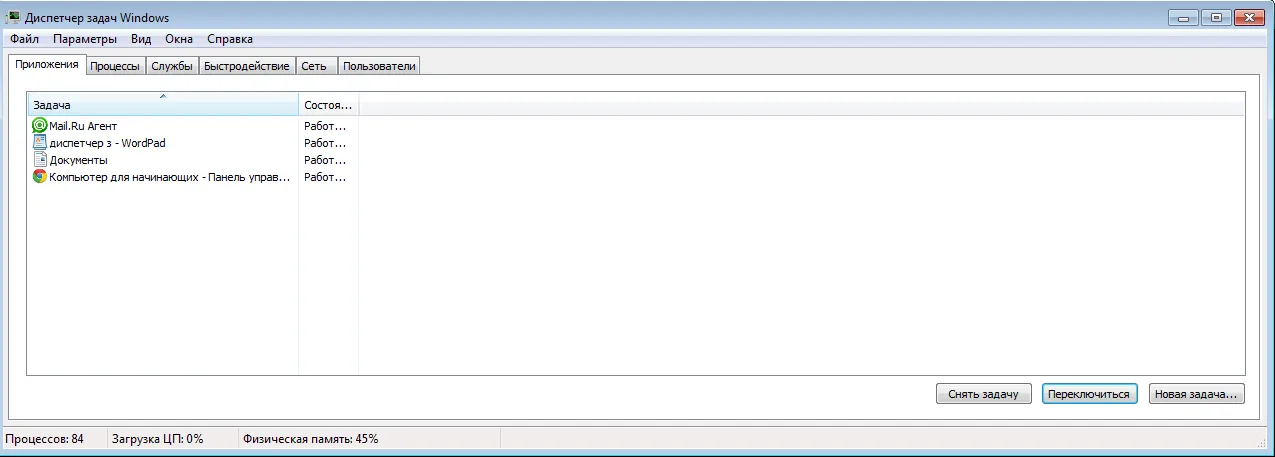
A menedzser több lapra
Alkalmazás - itt tudjuk kikapcsolni a programot, ha nem reagál, kiemelve, és nyomja
„Feladat befejezése”, valamint egy kapcsoló, vagy hogy egy új feladatot.
Folyamat - egy fejlett adatok és információk folyamatos feladat. Ön kikapcsolhatja a felesleges tevékenység zajlik.
Kattintson a bal gombot, válassza ki a folyamatot, kattintson a „End Process” és az „IGEN”.
Szolgáltatás - adatok az összes Windows-szolgáltatások.
Teljesítmény - teljesítmény és grafika a folyamatokat. A zölddel jelölt
felhasználói folyamatok, piros - rendszer feldolgozza.
Network - hálózati paramétereket részt.
Felhasználó - információ hitelesítő jelen van a hálózatban a felhasználók.
Különleges esetekben szükség van, hogy kihasználják.
Különböző okok miatt (vírusok, a rendszer összeomlik), ha hívja a Ctrl + Alt + Delete, akkor nyissa meg az üzenetet „Task Manager letiltotta a rendszergazda / felhasználó.”
nyissa meg a „Start” menüben a „Run” és írja be a parancsot „gpedit.msc” >> „OK” gombot.
Lásd: "Group Policy", megy a "Felhasználói beállítások" >> "Felügyeleti sablonok" >> "System" >> „Lehetőségek a Ctrl + Alt + Delete».
Hit kétszer az opciót "Remove Task Manager".
Lásd a "Tulajdonságok Remote Task Manager" Hit "Letiltott".
Akkor menj az „Apply” és az „OK”. Ezután meg kell szüntetnie a „Group Policy Settings”.
Annak érdekében, hogy a Feladatkezelő, a "Properties of Remote Task Manager", válassza ki az "Enable" és kattintson az "Apply" és az "OK" gombra. Végül zárja be az ablakot „Group Policy Settings”.